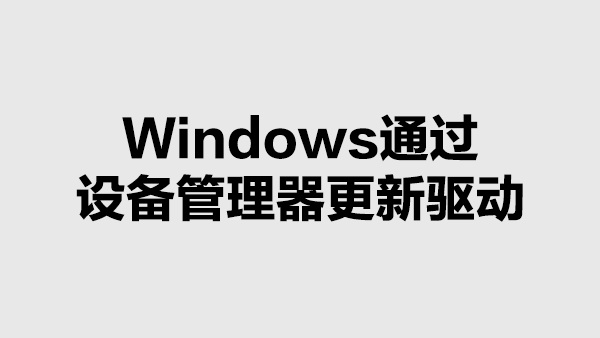
1、右键单击桌面空白处,桌面下方弹出“所有应用”选项,左键单击“所有应用”,参见下图。
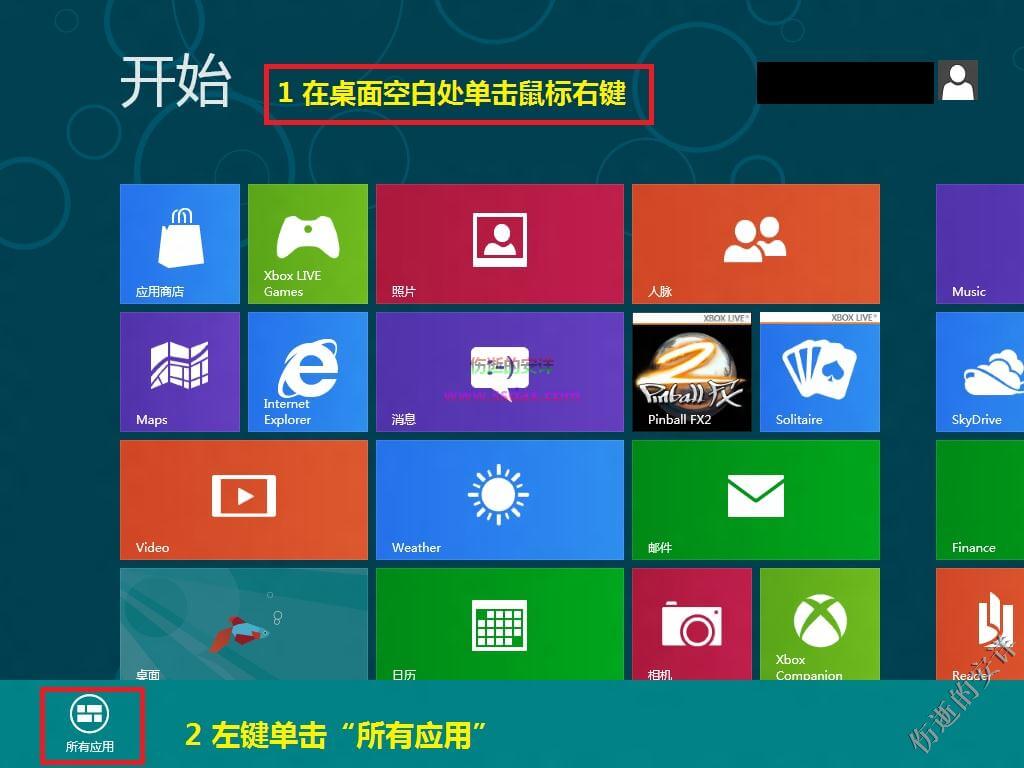
2、左键单击“控制面板”,参见下图。
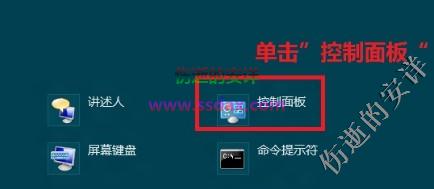
3、第二种进入“控制面板”方法。同时按下键盘上“ Windows ”和" X "键,单击“控制面板”,参见下图。
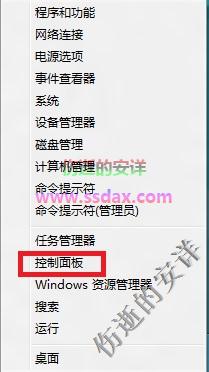
4、左键单击“硬件和声音”,参见下图。

5、左键单击“设备管理器”,参见下图。
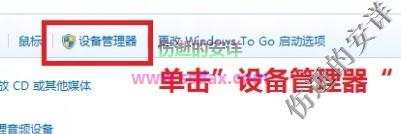
6、左键双击要更新的设备大类,右键单击设备名称,左键单击“更新驱动程序软件”,参见下图。
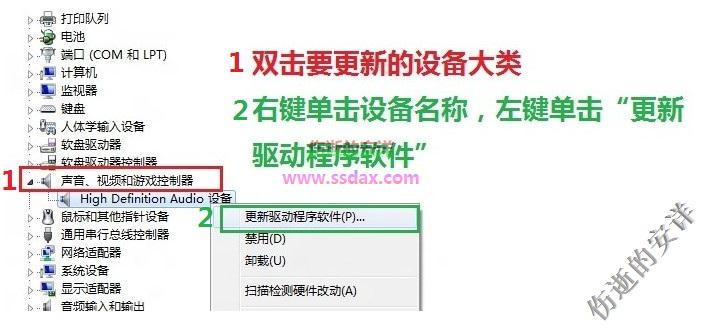
7、更新驱动程序可以选择网上自动更新和手动指定驱动位置更新,下面选择自动更新,参见下图。
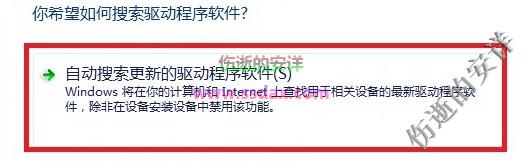
8、系统会自动网上查找匹配驱动安装,参见下图。
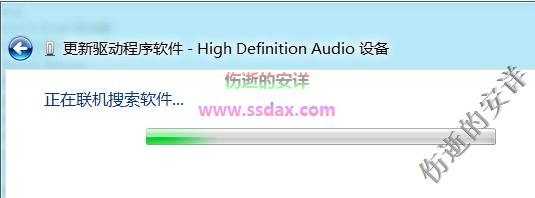
9、更新驱动程序可以选择网上自动更新和手动指定驱动位置更新,下面选择手动指定驱动位置更新,参见下图。

10、单击“浏览”,参见下图。

11、选择好驱动位置目录后单击“确定”,参见下图。

12、单击“下一步”,系统会自动安装选择的驱动程序,安装步骤完成,参见下图。

注意:本知识库中引用案例用来演示自动和手动更新设备驱动。步骤10操作,请按照实际情况选择设备驱动所在目录。

